Una de las búsquedas más frecuentes en WinTotal es «reproductor dvd windows 10 gratis». El motivo es la decisión de Microsoft de no ofrecer tampoco soporte directo para DVD (y Blu-Ray) en Windows 10. Presentamos algunas soluciones gratuit as para seguir reproduciendo DVD o Blu-Ray en Windows 10.
- Windows 10 ya no reproduce DVD de películas sin ayuda externa porque el códec necesario ya no está incluido.
- No hay reproductores de DVD gratuitos para Windows en la Tienda Windows.
- Con ofertas gratuitas como VLC o Leawo Blu-ray Player, puede añadir un reproductor de DVD a Windows de forma gratuita.
Índice de contenidos
¿Reproductor de DVD de Microsoft?
Por motivos de licencias (costes del descodificador MPEG2), Windows 10 no incluye una función para reproducir DVD o Blu-rays de películas. Al principio, Microsoft ofrecía el reproductor de DVD de Windows de forma gratuita si se actualizaba a Windows 10 desde Windows 8.0/8.1 Pro con Media Center o Windows 7 Home Premium, Windows 7 Professional y Windows 7 Ultimate.
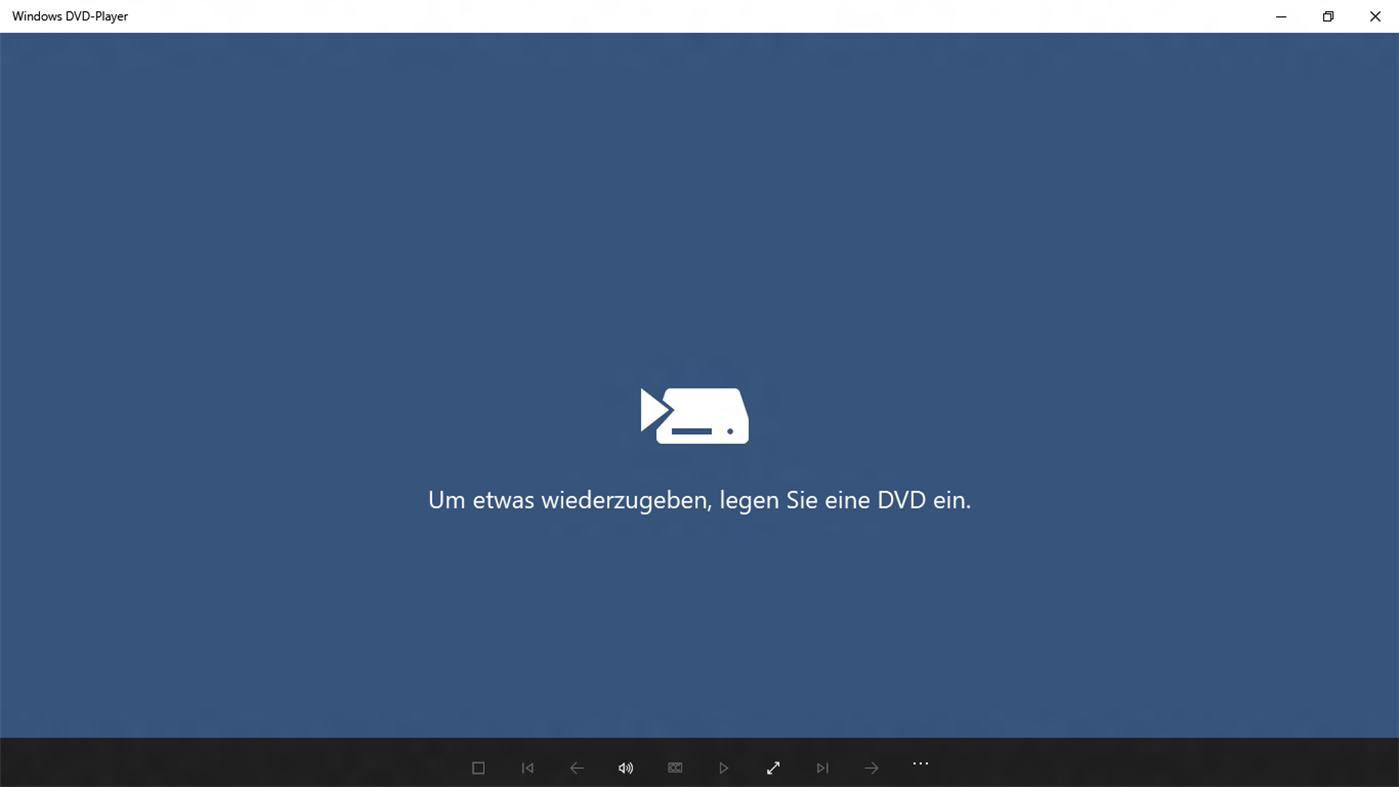
Sin embargo, esto no funcionó en todos los casos y después de una reinstalación de la aplicación también debe costar dinero. Microsoft cobra 15 euros por un reproductor de DVD mediocre que tampoco puede reproducir Blu-rays.
Como revela un vistazo a la tienda, la oferta de reproductores de DVD gratuitos también es, por lo demás, nula.
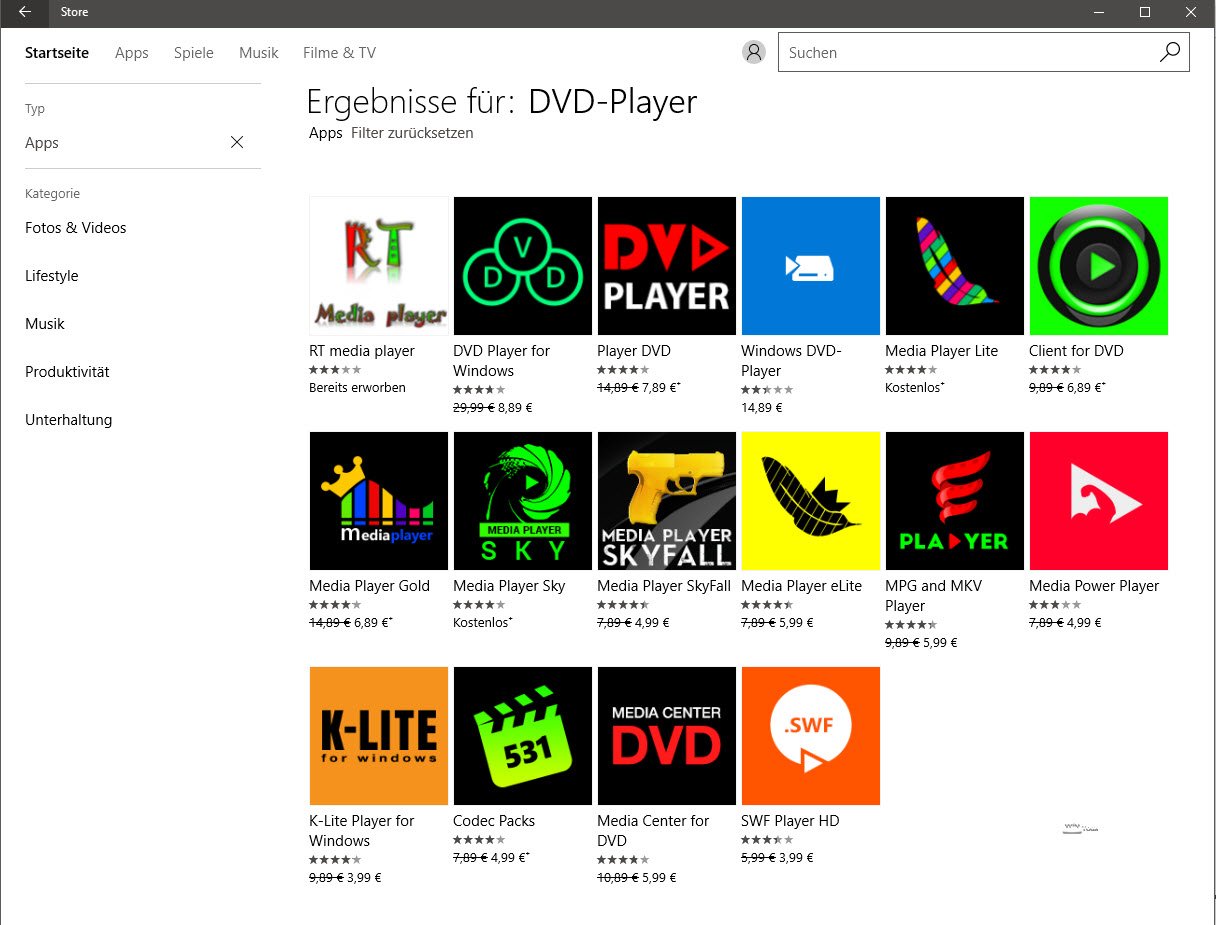
Lo que aquí se anuncia como gratuito no tiene nada que ver con un reproductor de DVD. Incluso el líder de la clase, VLC, que también se ofrece como una aplicación, no puede entrar en la brecha aquí porque la aplicación – en contraste con la variante de escritorio – no puede reproducir medios como DVDs y sólo es adecuado para el material de vídeo en un archivo como MKV o MP4.
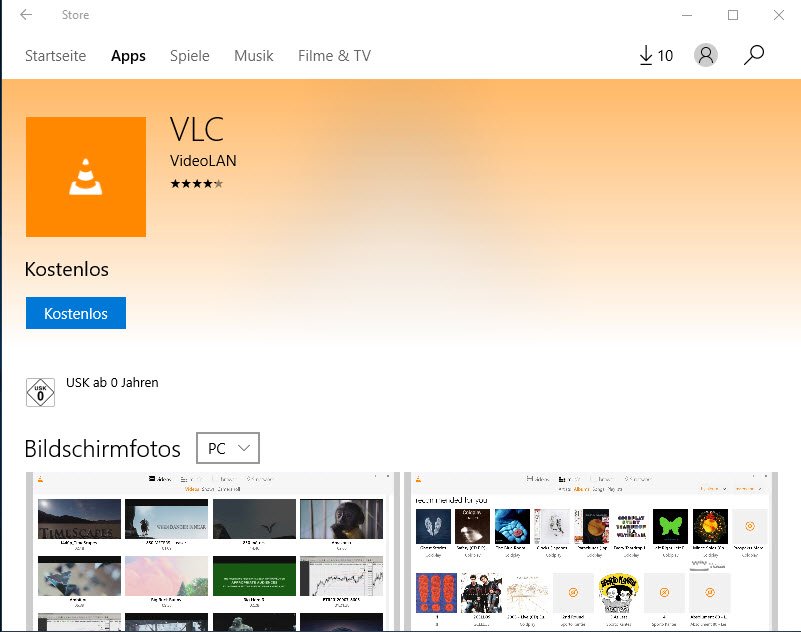
Soluciones gratuitas
VLC
En nuestra opinión, VLC como programa de escritorio es la mejor opción. El reproductor multimedia, que se ofrece gratuitamente como código abierto, es compatible con una enorme variedad de formatos de archivo y, por tanto, puede reproducir prácticamente todos los formatos de vídeo y audio, incluidos DVD-Vídeo y Blu-Ray.
Para reproducir, basta con seleccionar «Abrir medio».
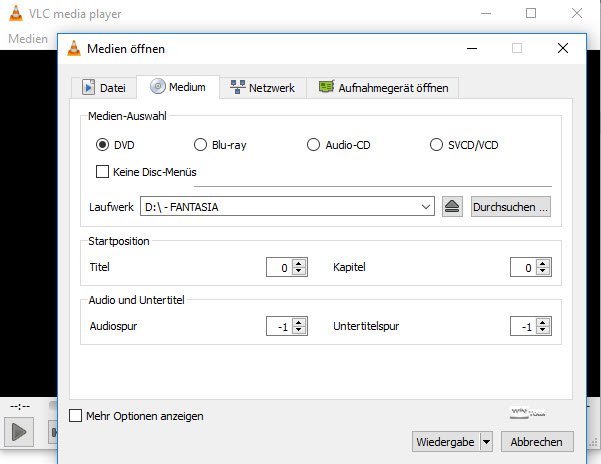
El DVD se iniciará entonces como de costumbre.
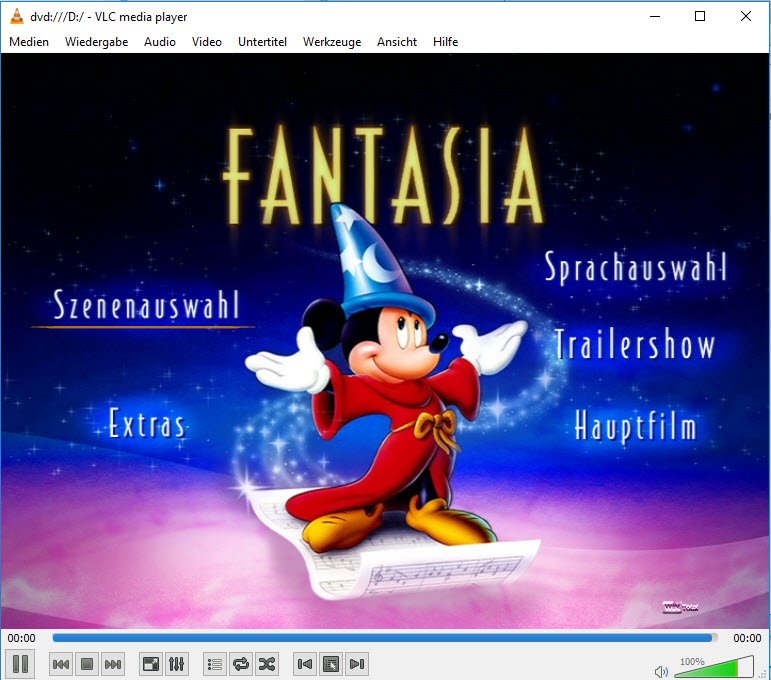
En la barra de menú puedes cambiar las pistas de audio en Audio, saltar a los capítulos en Reproducción o activar los subtítulos que pueda haber en Subtítulos.
Leawo Reproductor Blu-ray
El Leawo Blu-ray Player también es capaz de reproducir DVD y Blu-Ray de forma gratuita bajo Windows. Su aspecto recuerda más a una «aplicación de reproducción de DVD» normal y, en comparación con VLC, es algo más fácil de usar para los no profesionales.
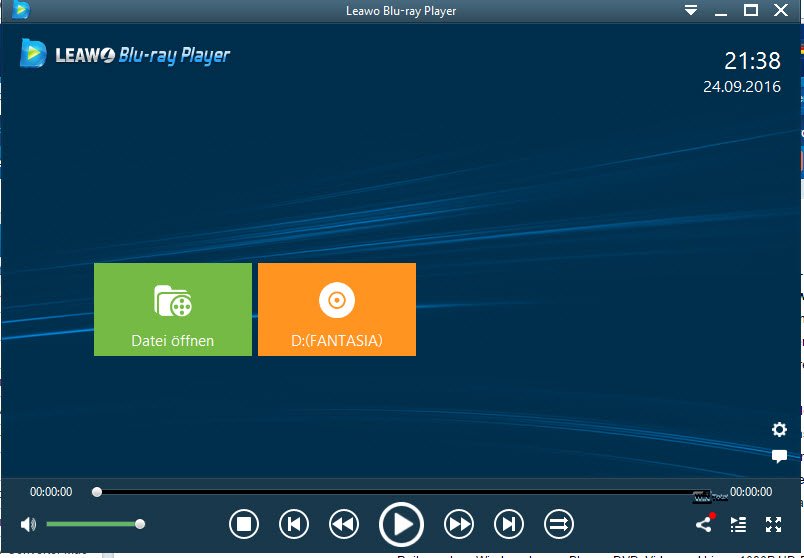
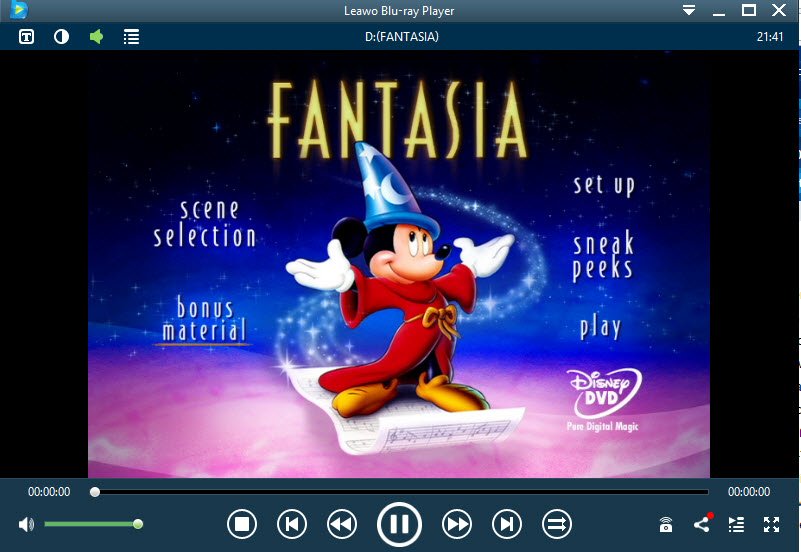
Al pasar el ratón por encima aparece una barra en la zona superior que permite acceder a funciones como los ajustes de vídeo y audio, la selección de capítulos o los subtítulos.
Reproductor multimedia gratuito Macgo
Macgo Free Media Player es nuestra tercera recomendación para la reproducción gratuita de DVD en Windows 10 – también es muy fácil de usar. Sin embargo, a diferencia de VLC o Leawo Blu-ray Player, Macgo Free Media Player no puede reproducir Blu-rays. Aquellos que puedan prescindir de él deberían echar un vistazo más de cerca al freeware gratuito.
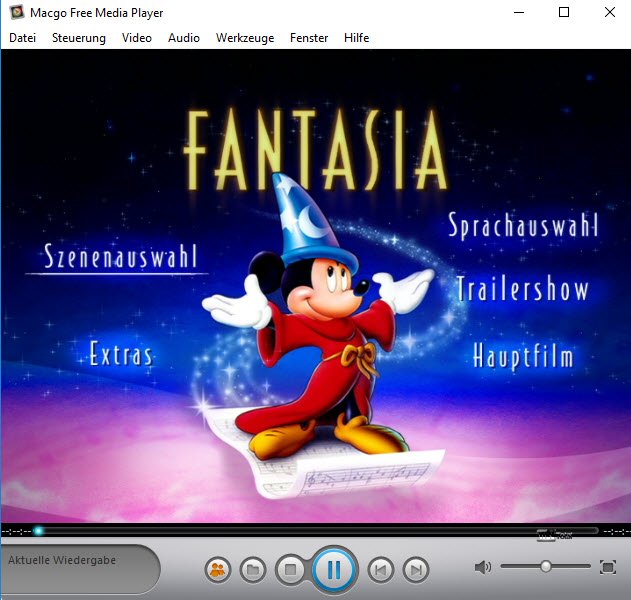
Cambiar el comportamiento predeterminado de Windows al insertar DVD y Blu-Ray
Al insertar un DVD de película en Windows 10, normalmente aparece un aviso preguntando qué acción debe realizar Windows 10.
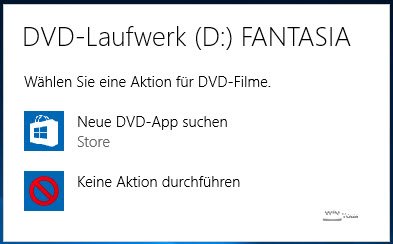
Si tienes instalado uno de los reproductores de DVD como el gratuito VLC, Leawo Blu-ray Player o Macgo Free Media Player, puedes hacer que este programa sea el predeterminado.
Para ello, cambia al control «normal» del sistema. En «Programas» encontrará la entrada «Programas estándar». Haga clic aquí en la entrada «Cambiar la configuración predeterminada de medios y dispositivos».
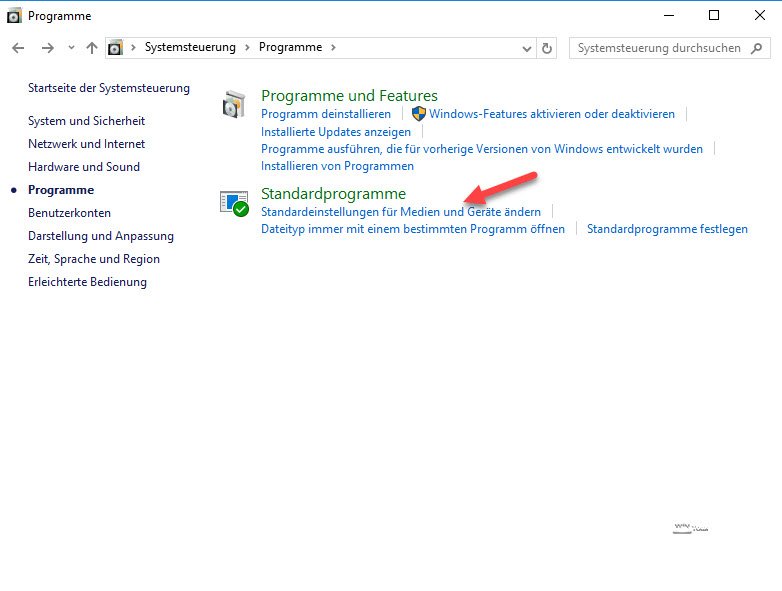
A continuación, puede especificar en la siguiente ventana bajo DVDs (y Blu-Rays) qué programa instalado debe iniciar la película directamente al insertar el DVD de la película / Blu-Ray.
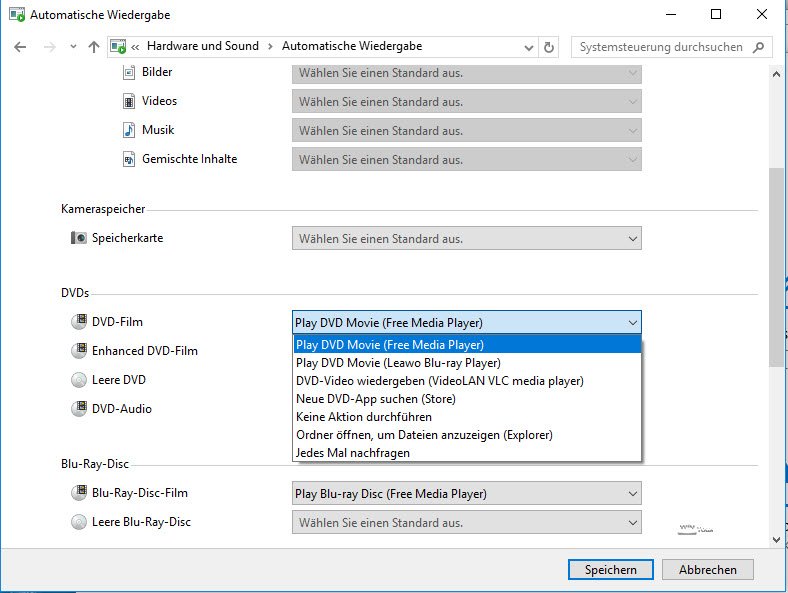
Nuestra recomendación: VLC o Leawo Blu-ray Player para disfrutar de películas sin interrupciones en Windows 10.
Microsoft no se ha hecho ningún favor con la promoción del reproductor de DVD. Afortunadamente, existen alternativas gratuitas para todos los gustos, que además funcionan a la perfección. Una buena aplicación gratuita de reproducción de DVD para Windows 10 seguiría siendo algo, pero actualmente no está a la vista. Así que hasta entonces, conformémonos con las tres versiones gratuitas. VLC es el todoterreno, mientras que Leawo Blu-ray Player es un poco más fácil de usar cuando se trata sólo de disfrutar de las películas.
Intrográfico: jarmoluk – Pixabay, Dominio Público

